Über diese ransomware
Yoshikada Ransomware, auch bezeichnet als Yoshikada Decryptor, wird geglaubt, um eine Variante der bekannten Ransom GlobeImposter 2.0 sein. Ransomware können erweisen sich eine sehr gefährliche Infektionen, wenn Vorsichtsmaßnahmen vor nicht getroffen wurden. Sobald sie Ihre Dateien verschlüsselt, werden Sie nicht in der Lage, sie zu öffnen, und hätten Sie nicht sichern, können Sie vor möglichen Datenverlust.
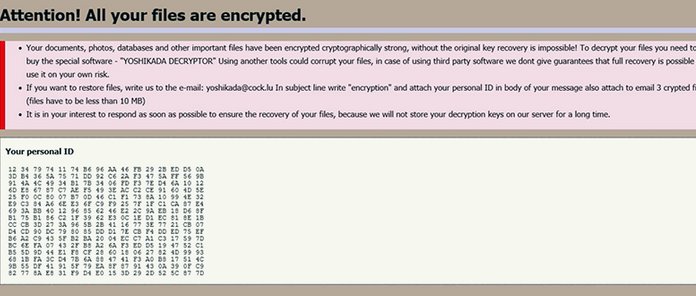
Erhalten Sie die Möglichkeit der Zahlung von Lösegeld im Austausch gegen eine Decryptor, aber es gibt viele Dinge zu prüfen, bevor Sie überhaupt daran über diese Option denken. Denken Sie daran, dass selbst wenn Sie zahlen, würde die Dateiwiederherstellung nicht garantiert werden, weil Gauner nur Ihr Geld nehmen könnte. Sie sind nicht verpflichtet, Ihnen zu helfen, und es wäre naiv, anders zu denken. Darüber hinaus würde durch die Zahlung, die bereits sehr profitable Geschäft unterstützen Sie zieht mehr Gauner darauf. Stattdessen würden Sie besser investieren das Geld in Backup sein.
Wenn Sie nicht sicher wie die Infektion erworben wurde, versuchen Sie, daran zu erinnern, wenn Sie vor kurzem einen seltsame e-Mail-Anhang geöffnet, auf eine zweifelhafte Anzeige geklickt, oder etwas aus einer zweifelhaften Quelle heruntergeladen. Diese sind möglich, die meisten populären Verbreitung Methoden unter den Schöpfer/Händler, aber nicht die einzigen.
Sind Ihre Dateien dauerhaft verschlüsselt?
Sobald die Ransomware geöffnet wird, startet die Verschlüsselung Ihrer Dateien. Diese besondere Variante des GlobeImposter 2.0 wird die .crypted_yoshikada@cock_lu-Datei-Erweiterung hinzufügen, die ist, wie Sie zwischen verschiedenen Ransomware unterscheiden können. Es richtet sich an alle Arten von Dateien, so dass die Chancen stehen gut, haben alle Ihre wichtigen Dokumente/Fotos etc. gesperrt wurde. Sie finden dann eine Lösegeldforderung, die erklären, was geschehen ist, auf Ihre Dateien. Sie werden aufgefordert, dass Sie die spezielle Software, bekannt als Yoshikada Decryptor Dateien entschlüsseln kaufen. Diejenigen, die bezahlen möchten werden gebeten, sie zu kontaktieren, mit yoshikada@cock.lu mit ihrer ID-Nummer und 3 verschlüsselte Dateien angehängt. Die Lösegeldforderung warnt auch, dass mit anderen Entschlüsselung Tools Ihre Dateien beschädigen könnten, und Sie sollten sie auf Ihr eigenes Risiko verwenden. Gauner könnten verschiedene Summen, je nach Ihrer Dateien, bitten, damit der Preis von zehn bis möglicherweise tausend Dollar reichen könnte. Wie wir oben gesagt, Zahlung wird nicht empfohlen, und das Opfer sollten zunächst andere Optionen.
Es gibt derzeit keine kostenlose Decryptor zur Verfügung, die mögliche Veränderung in der Zukunft könnte. Malware-Spezialisten sind ständig Decryptoren kostenlos Freigabe, so können Sie einfach Glück haben. Halten Sie einfach alle verschlüsselte Dateien gesichert, bis ein Decryptor verfügbar ist. Starten Backup Dateien von nun an auch damit wäre dies noch einmal passieren, Sie würde nicht über Dateiverlust sorgen müssen. Und wenn Sie vor der Infektion backup gemacht haben, können Sie leicht wiederherstellen von Dateien von dort. Stellen Sie einfach sicher, dass Sie Yoshikada Ransomware zu löschen, wenn es noch auf dem Computer vorhanden ist, und fahren Sie anschließend mit der Wiederherstellung von Dateien.
Wie funktioniert es verbreitet?
Ransomware e-Mail in der Regel breitet sich über schädliche Anhänge, infizierte anzeigen und Downloads aus fragwürdigen Quellen. Diese Arten von Infektionen sind, warum es wichtig ist, dass man vorsichtig sein, über was Sie anklicken. Vermeiden Sie e-Mail, die landen im Ordner “Spam”, vor allem diejenigen mit Anlagen und Links öffnen. Und wenn eine verdächtige e-Mail in Ihrem Posteingang landet, ob Sie mit dem Absender vertraut oder nicht sind, stellen Sie sicher, es ist sicher zu öffnen, bevor Sie tun. Es könnte eine Art von Malware beherbergen. Achten Sie auf Anzeichen dafür, dass es bösartig sein könnte, und sich damit vertraut, wie Ransomware verbreiten e-Mail aussehen könnte. Darüber hinaus vermeiden Sie anklicken Werbung beim Surfen zweifelhaften Websites aus dem gleichen Grund. Dateien sollten auch nur aus sicheren Quellen wie offiziellen Webseiten heruntergeladen werden.
Yoshikada Ransomware entfernen
Wenn es in Ihrem System bleibt, musst du Anti-Malware-Software zu entfernen, Yoshikada Ransomware bekommen. Wir empfehlen nicht, dass Sie Yoshikada Ransomware manuell deinstallieren, weil Sie am Ende Ihren Computer beschädigen könnten. Vertrauenswürdigen Sicherheits-Software erhalten und habe sie um alles kümmern. Leider, das Programm wird lediglich die Infektion loszuwerden, wenn es noch vorhanden ist. Es ist nicht in der Lage, Ihre Dateien wiederherzustellen.
Offers
Download Removal-Toolto scan for Yoshikada RansomwareUse our recommended removal tool to scan for Yoshikada Ransomware. Trial version of provides detection of computer threats like Yoshikada Ransomware and assists in its removal for FREE. You can delete detected registry entries, files and processes yourself or purchase a full version.
More information about SpyWarrior and Uninstall Instructions. Please review SpyWarrior EULA and Privacy Policy. SpyWarrior scanner is free. If it detects a malware, purchase its full version to remove it.

WiperSoft Details überprüfen WiperSoft ist ein Sicherheitstool, die bietet Sicherheit vor potenziellen Bedrohungen in Echtzeit. Heute, viele Benutzer neigen dazu, kostenlose Software aus dem Intern ...
Herunterladen|mehr


Ist MacKeeper ein Virus?MacKeeper ist kein Virus, noch ist es ein Betrug. Zwar gibt es verschiedene Meinungen über das Programm im Internet, eine Menge Leute, die das Programm so notorisch hassen hab ...
Herunterladen|mehr


Während die Schöpfer von MalwareBytes Anti-Malware nicht in diesem Geschäft für lange Zeit wurden, bilden sie dafür mit ihren begeisterten Ansatz. Statistik von solchen Websites wie CNET zeigt, d ...
Herunterladen|mehr
Quick Menu
Schritt 1. Löschen Sie mithilfe des abgesicherten Modus mit Netzwerktreibern Yoshikada Ransomware.
Entfernen Yoshikada Ransomware aus Windows 7/Windows Vista/Windows XP
- Klicken Sie auf Start und wählen Sie Herunterfahren.
- Wählen Sie neu starten, und klicken Sie auf "OK".


- Starten Sie, tippen F8, wenn Ihr PC beginnt Laden.
- Wählen Sie unter Erweiterte Startoptionen abgesicherten Modus mit Netzwerkunterstützung.


- Öffnen Sie Ihren Browser und laden Sie die Anti-Malware-Programm.
- Verwenden Sie das Dienstprogramm Yoshikada Ransomware entfernen
Entfernen Yoshikada Ransomware aus Windows 8/Windows 10
- Auf der Windows-Anmeldebildschirm/Austaste.
- Tippen Sie und halten Sie die Umschalttaste und klicken Sie neu starten.


- Gehen Sie zur Troubleshoot → Advanced options → Start Settings.
- Wählen Sie Enable abgesicherten Modus oder Abgesicherter Modus mit Netzwerktreibern unter Start-Einstellungen.


- Klicken Sie auf Neustart.
- Öffnen Sie Ihren Webbrowser und laden Sie die Malware-Entferner.
- Verwendung der Software zum Löschen von Yoshikada Ransomware
Schritt 2. Wiederherstellen Sie Ihre Dateien mithilfe der Systemwiederherstellung
Löschen von Yoshikada Ransomware von Windows 7/Windows Vista/Windows XP
- Klicken Sie auf Start und wählen Sie Herunterfahren.
- Wählen Sie Neustart und "OK"


- Wenn Ihr PC laden beginnt, Taste F8 mehrmals, um erweiterte Startoptionen zu öffnen
- Eingabeaufforderung den Befehl aus der Liste auswählen.


- Geben Sie cd restore, und tippen Sie auf Enter.


- In rstrui.exe eingeben und Eingabetaste.


- Klicken Sie auf weiter im Fenster "neue" und wählen Sie den Wiederherstellungspunkt vor der Infektion.


- Klicken Sie erneut auf weiter und klicken Sie auf Ja, um die Systemwiederherstellung zu beginnen.


Löschen von Yoshikada Ransomware von Windows 8/Windows 10
- Klicken Sie auf die Power-Taste auf dem Windows-Anmeldebildschirm.
- Halten Sie Shift gedrückt und klicken Sie auf Neustart.


- Wählen Sie Problembehandlung und gehen Sie auf erweiterte Optionen.
- Wählen Sie Eingabeaufforderung, und klicken Sie auf Neustart.


- Geben Sie in der Eingabeaufforderung cd restore, und tippen Sie auf Enter.


- Geben Sie rstrui.exe ein und tippen Sie erneut die Eingabetaste.


- Klicken Sie auf weiter im neuen Fenster "Systemwiederherstellung".


- Wählen Sie den Wiederherstellungspunkt vor der Infektion.


- Klicken Sie auf weiter und klicken Sie dann auf Ja, um Ihr System wieder herzustellen.


